Монитор - важнейшее звено компьютера. От его качества и правильной настройки зависит здоровье и комфорт пользователя. В этой статье мы разберем лучшие программы для регулировки яркости монитора в Windows, чтобы выбрать оптимальный инструмент для ваших задач.

Основные параметры монитора и их влияние на здоровье
Яркость и контрастность - это основные параметры, от которых зависит качество изображения на мониторе. Яркость определяет общую интенсивность подсветки экрана. Чем выше яркость, тем ярче картинка. Контрастность задает разницу между темными и светлыми участками изображения.
Оптимальная яркость для монитора составляет 120-250 кд/м2. Слишком высокая яркость вызывает усталость глаз и головные боли. Низкая яркость заставляет прищуриваться и напрягать зрение. Рекомендованная контрастность - 800:1 и выше.
Цветовая температура монитора - это оттенок белого цвета, измеряемый в градусах Кельвина. Чем ниже температура в Кельвинах, тем "теплее" оттенок белого (желтоватый). Чем выше, тем "холоднее" (голубоватый). Днем оптимальны 6500К, а вечером - 2700-3000К.
Правильная цветовая температура важна для нормального циркадного ритма и качественного сна. Избыток синего света вечером нарушает выработку мелатонина - "гормона сна".
Цветовые профили позволяют точно настраивать цветопередачу для конкретных задач: работы с фото/видео, графического дизайна, офисной работы. Профили создаются с помощью колориметра и сохраняют оптимальную цветовую палитру монитора.
Стандартные способы настройки монитора в Windows
Самый простой способ настроить яркость и контрастность - воспользоваться кнопками на панели управления монитора. Но такой метод не очень удобен, придется постоянно вставать и настраивать параметры вручную.
Более продвинутый способ - через драйвер и прилагаемое ПО видеокарты. Например, в Radeon Software или GeForce Experience можно точно указать нужные значения яркости, контрастности, гаммы и цветовой температуры. Но для этого нужны навыки настройки драйверов.
В Windows 10 есть удобный слайдер регулировки яркости прямо в меню "Пуск". Но его возможности ограничены, например, невозможно изменить цветовую температуру.
Таким образом, стандартные средства Windows неудобны для полноценной настройки параметров монитора. Лучший выход - использовать специальные программы.
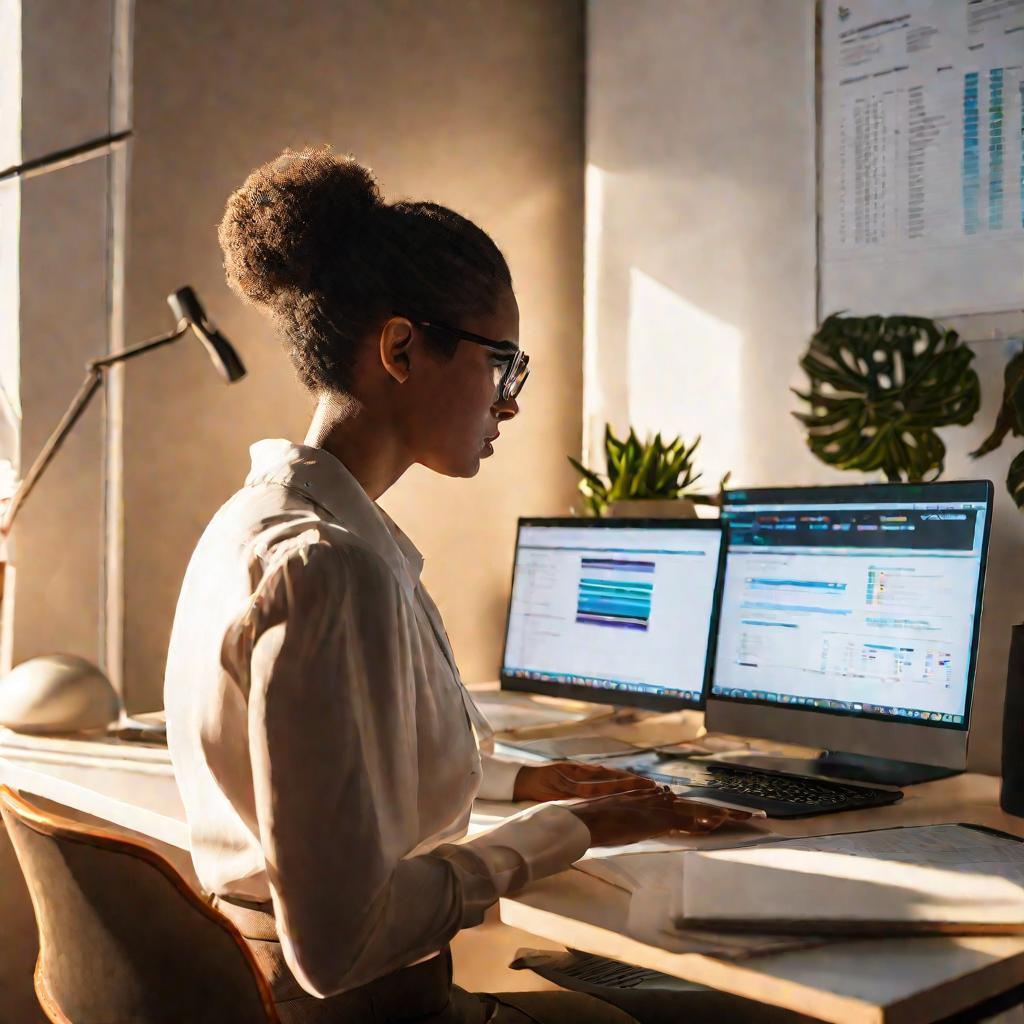
Обзор лучших программ для регулировки яркости монитора
При выборе программы для настройки монитора стоит обращать внимание на такие критерии:
- Функционал - наличие расширенных опций, а не только регулировки яркости
- Удобство использования - интуитивный интерфейс
- Совместимость - работа со всеми версиями Windows
- Цена - предпочтительно бесплатные или недорогие программы
Рассмотрим подробнее несколько популярных приложений для управления монитором.
f.lux
Эта бесплатная программа автоматически подстраивает цветовую температуру монитора под естественное освещение в течение дня. Днем свет холодный, ближе к вечеру f.lux делает его теплее.
Главное преимущество в том, что не нужно настраивать параметры вручную. Достаточно указать свое местоположение, и приложение само будет регулировать цвета.
Минус - ограниченные возможности ручной настройки. Нет опций регулировки яркости и контрастности.
Подходит для автоматической смены цветовой температуры в течение дня. Удобна для защиты глаз.
RedShift
Похожая на f.lux программа с расширенными возможностями ручной настройки. Можно задавать разные профили с нужными параметрами.
Кроме автоматического переключения цветовой температуры, есть регулировка яркости, контрастности и гаммы.
Главный минус - платная программа. Бесплатная версия ограничена по функционалу.
Лучше всего подходит профессионалам, которым нужны расширенные опции настройки.
Таким образом, существует множество программ для точной настройки параметров монитора - яркости, контрастности, гаммы и цветовой температуры. Каждая программа имеет свои особенности. При выборе стоит учитывать функционал, удобство, совместимость и цену.






















